Windows环境IDEA下Ranger1.2.0源码编译
Posted 顧棟
tags:
篇首语:本文由小常识网(cha138.com)小编为大家整理,主要介绍了Windows环境IDEA下Ranger1.2.0源码编译相关的知识,希望对你有一定的参考价值。
文章目录
Windows环境IDEA下Ranger1.2.0源码编译
一、本地环境准备
- git(2.16.2)
- maven(3.6.1)
- idea(2020.1)
- python(2.7.18)
- Tomcat(7.0.105)
以上安装步骤均可以百度
二、源码编译
用git clone 代码,Ranger官方版本1.2.0 仓库地址https://github.com/apache/ranger.git,
在cmd或者git bash 进入项目工程对应目录
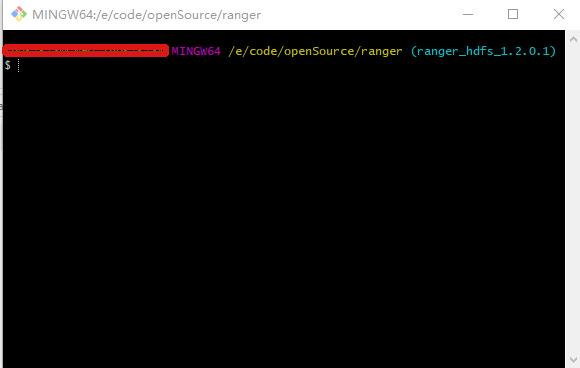
使用如下命令编译源代码,注意编译超级费时间
mvn -DskipTests=true clean compile package install assembly:assembly
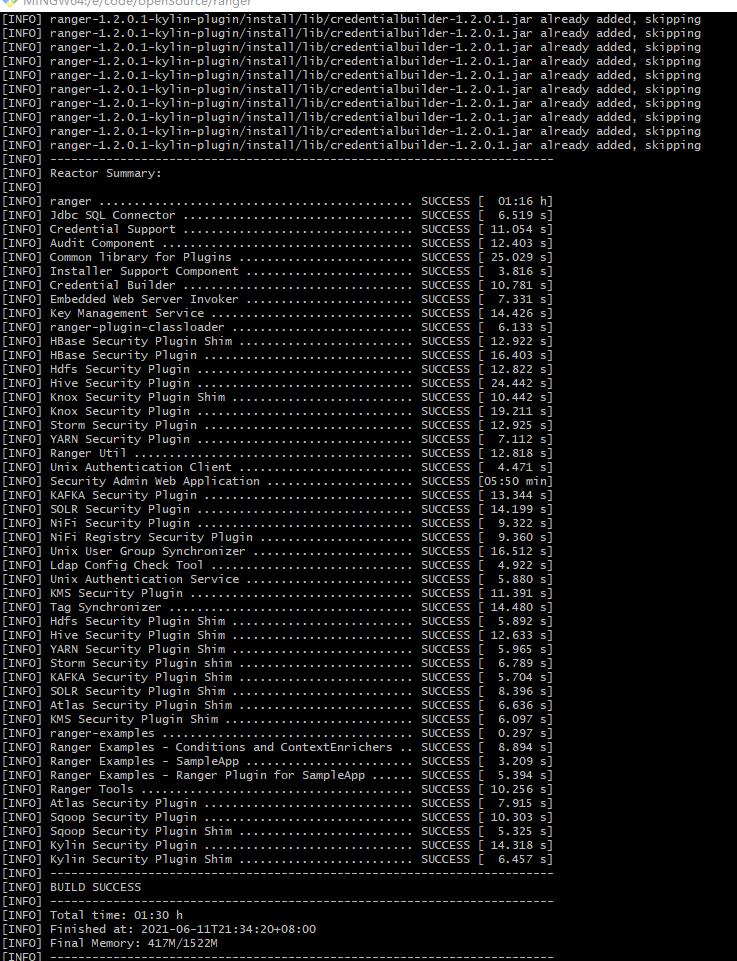
三、使用idea打开项目
1. 安装数据库mysql版
找到 security-admin-web模块,在安装脚本里security-admin/scripts/install.properties找出mysql所需要的sql脚本db/mysql/optimized/current/ranger_core_db_mysql.sql和db/mysql/xa_audit_db.sql,安装数据库。数据库安装详细过程(略)。
2. 配置Tomcat,发布 security-admin-web项目。
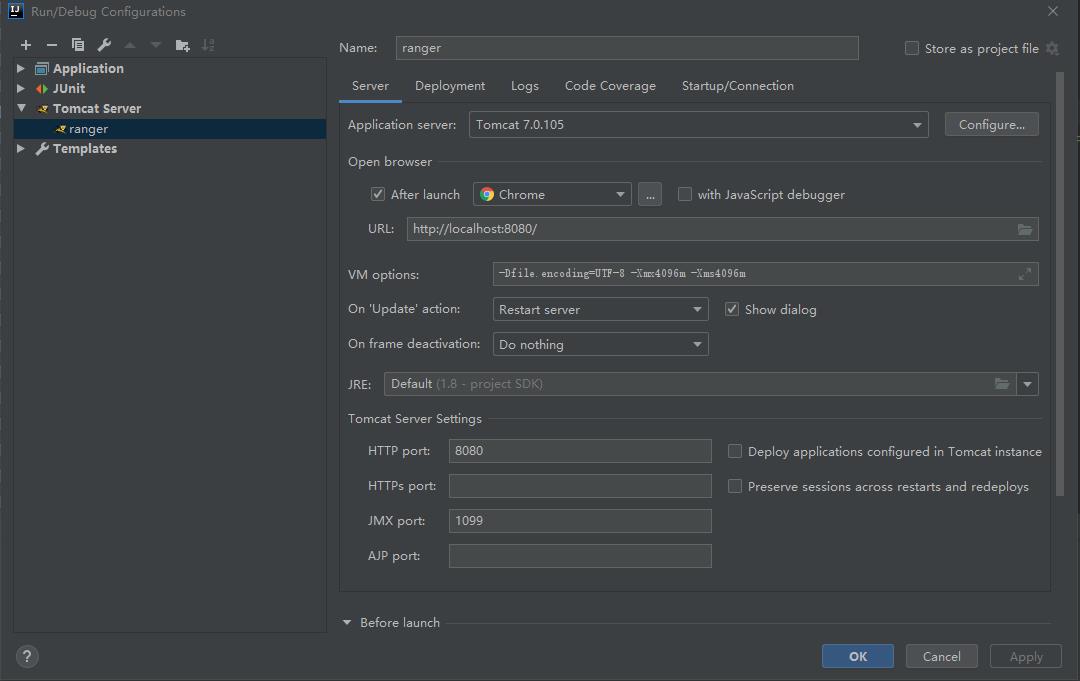
3. 修改security-admin中以下文件
-
src\\main\\resources\\conf.dist\\ranger-admin-site.xml中的
ranger.jpa.jdbc.url,ranger.jpa.jdbc.user,ranger.jpa.jdbc.password<property> <name>ranger.jpa.jdbc.url</name> <value>jdbc:log4jdbc:mysql://127.0.0.1/ranger</value> <description></description> </property> <property> <name>ranger.jpa.jdbc.user</name> <value>root</value> <description></description> </property> <property> <name>ranger.jpa.jdbc.password</name> <value>123456</value> <description></description> </property> -
src\\main\\webapp\\META-INF\\applicationContext.xml中的叫propertyConfigurer的bean
<bean id="propertyConfigurer" class="org.apache.ranger.common.PropertiesUtil"> <property name="locations"> <list> <!-- <value>classpath:xa_default.properties</value> --> <!-- <value>classpath:xa_system.properties</value> --> <!-- <value>classpath:xa_custom.properties</value> --> <!-- <value>classpath:xa_ldap.properties</value> --> <value>classpath:conf.dist/core-site.xml</value> <value>classpath:conf.dist/ranger-admin-default-site.xml</value> <value>classpath:conf.dist/ranger-admin-site.xml</value> </list> </property> <property name="propertiesPersister" ref="xmlPropertyConfigurer" /> </bean>
4. 编译启动Tomcat即可。
四、遇到问题
1.python版本问题
Failed to execute goal org.apache.maven.plugins:maven-antrun-plugin:1.7:run (generate-version-annotation) on project ranger-util: An Ant BuildException has occured: Execute failed: java.io.IOException: Cannot run program "python" (in directory "E:\\code\\openSource\\ranger\\ranger-util"): CreateProcess error=2, 系统找不到指定的文件。
[ERROR] around Ant part ...<exec failonerror="true" executable="python">... @ 4:48 in E:\\code\\openSource\\ranger\\ranger-util\\target\\antrun\\build-main.xml
[ERROR] -> [Help 1]
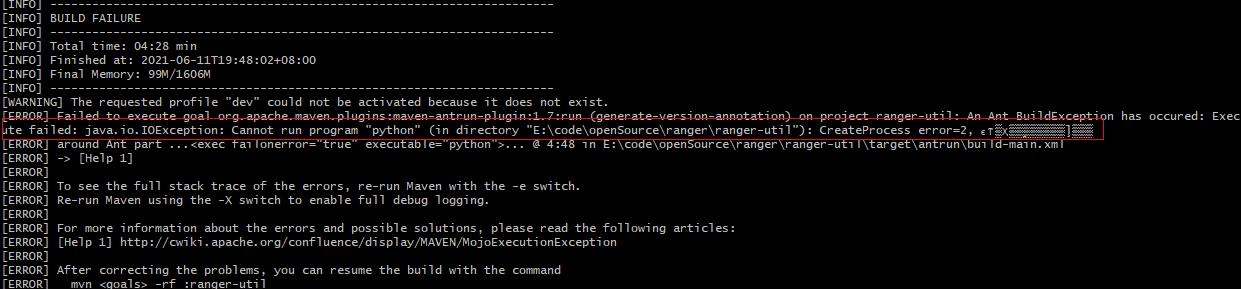
解决方案: 安装Python 且要是2版本的。
-
Tomcat版本问题
org.apache.catalina.loader.VirtualWebappLoader解决方案: 之前使用9版本的Tomcat ,改为7.0.105就可以了。
以上是关于Windows环境IDEA下Ranger1.2.0源码编译的主要内容,如果未能解决你的问题,请参考以下文章